Microcapture не видит микроскоп
Сейчас в магазинах можно найти множество разнообразного оборудования для захвата изображений. Среди таких устройств отдельное место занимают USB-микроскопы. Они подключаются к компьютеру, а с помощью специального софта осуществляется мониторинг и сохранение видео, картинки. В этой статье мы подробно рассмотрим несколько самых популярных представителей подобного софта, поговорим об их преимуществах и недостатках.
Digital Viewer
Первым в списке выступит программа, функциональность которой сосредоточена исключительно на захвате и сохранении изображений. В Digital Viewer нет никаких встроенных инструментов по редактированию, черчению или расчету найденных объектов. Подходит данное ПО только для просмотра картинки в реальном времени, сохранении изображений и записи видео. С управлением справится даже новичок, поскольку все осуществляется на интуитивном уровне и не требуется наличия специальных навыков или дополнительных знаний.

Пример использования программы ToupView
Особенностью Digital Viewer является корректная работа не только с оборудованием разработчиков, но и со многими другими похожими устройствами. От вас требуется только установить подходящий драйвер и приступить к работе. К слову, настройка драйвера в рассматриваемой программе также имеется. Все параметры распределены на несколько вкладок. Вы можете перемещать ползунки, чтобы выставить подходящую конфигурацию.
AMCap
AMCap является многофункциональной программой и предназначена она не только для USB-микроскопов. Данное ПО корректно работает практически со всеми моделями различных устройств захвата, в том числе и цифровыми камерами. Все действия и настройки осуществляются через вкладки в главном меню. Здесь вам доступно изменение активного источника, настройка драйвера, интерфейса и применение дополнительных функций.

Как и во всех представителях подобного софта, в AMCap имеется встроенный инструмент по записи видео в реальном времени. Параметры трансляции и записи редактируются в отдельном окне, где вы можете подстроить под себя используемое устройство и компьютер. Распространяется AMCap платно, однако пробная версия доступна для скачивания на официальном сайте разработчика.
DinoCapture
DinoCapture работает со многими устройствами, однако разработчик обещает корректное взаимодействие исключительно с его оборудованием. Преимущество рассматриваемой программы в том, что хоть она и разрабатывалась под определенные USB-микроскопы, скачать ее может любой пользователь бесплатно с официального сайта. Из особенностей стоит заметить наличие инструментов для редактирования, черчения и расчета на обработанных инструментах.

Кроме всего, больше всего внимания разработчик уделил работе с директориями. В DinoCapture вам доступно создание новых папок, их импорт, работа в файловом менеджере и просмотр свойств каждой папки. В свойствах отображается основная информация по количеству файлов, их типам и размерам. Присутствуют и горячие клавиши, с помощью которых работать в программе становится проще и быстрее.
MiniSee
Компания SkopeTek разрабатывает собственное оборудование для захвата изображений и предоставляет копию своей программы MiniSee только при покупке одного из доступных устройств. В рассматриваемом ПО нет никаких дополнительных инструментов по редактированию или черчению. MiniSee обладает только встроенными настройками и функциями, с помощью которых корректируется, выполняется захват и сохранение изображений и видео.

MiniSee предоставляет пользователям достаточно удобную рабочую область, где присутствует небольшой обозреватель и режим предпросмотра открытых изображений или записей. Ко всему прочему есть настройка источника, его драйверов, качества записи, форматов сохранения и многого другого. Из недостатков нужно отметить отсутствие русского языка и инструментов по редактированию объектов захвата.
AmScope
Следующей в нашем списке находится AmScope. Данная программа предназначена исключительно для работы с USB-микроскопом, подключенным к компьютеру. Из особенностей софта хочется отметить полностью настраиваемые элементы интерфейса. Практически любое окно можно изменить в размере и передвинуть в необходимую область. В AmScope имеется основной набор инструментов по редактированию, черчению и замерам объектов захвата, что будет полезно многим пользователям.

Встроенная функция видеомаркера поможет откорректировать захват, а текстовый оверлей всегда будет отображать необходимую информацию на экране. Если требуется изменить качество картинки или придать ей новый вид, задействуйте один из встроенных эффектов или фильтров. Опытным юзерам будет полезна функция подключаемых плагинов и сканирование диапазона.
ToupView
Последним представителем выступит ToupView. При запуске данной программы в глаза сразу бросается множество параметров настройки камеры, съемки, масштабирования, цвета, скорости кадров и антивспышки. Такое обилие различных конфигураций поможет вам оптимизировать ToupView и комфортно работать в этом ПО.

Присутствуют и встроенные элементы редактирования, черчения и расчетов. Все они выведены в отдельную панель в главном окне программы. ToupView поддерживает работу со слоями, наложение видео и отображает лист измерений. Недостатками рассматриваемого софта является долгое отсутствие обновлений и распространение только на дисках при покупке специального оборудования.
Выше мы рассмотрели несколько самых популярных и удобных программ по работе с подключенным к компьютеру USB-микроскопом. Большинство из них ориентированы исключительно на работу с определенным оборудованием, но ничто не машет вам установить требуемые драйверы и подключить имеющийся в наличии источник захвата.
Отблагодарите автора, поделитесь статьей в социальных сетях.
Столкнулся с проблемой — цифровой USB микроскоп заказанный из Китая отказался работать на Windows 10. Обратился за помощью в интернет, но там предлагается установить драйвера и программы. Оказывается ничего этого делать не нужно.
Программами идущими в комплекте с подобными микроскопами и предлагаемыми для скачивания я не пользуюсь. Вместо закачки сомнительных программ и вирусов вместе с ними для работы с микроскопом можно использовать, например VLC медиа плеер — медиа, открыть устройство захвата и в названии видеоустройства выбрать микроскоп. Или Media Player Classic — файл, открыть устройство. После подключения к компьютеру под Windows 10 микроскоп не заработал, причем сообщение об ошибках в программах на истинную причину абсолютно не указывают.

Китайский USB микроскоп не работающий под Windows 10
Решение проблемы следующее:
— В диспетчере устройств нужно убедится, что устройство опознано (установлен драйвер). Выглядит это так:

Драйвер USB микроскопа для windows 10
Для этого микроскопа Windows устанавливает драйвер автоматически. Не нужно искать другой драйвер если микроскоп определился;
— В строке поиска Windows нужно начать набирать Каме (Came для английского интерфейса) и выбрать «Параметры конфиденциальности камеры»;
— Нужно разрешить предложениям доступ к камере (обе настройки разрешающие доступ должны быть включены).
При этом приложение которым вы собираетесь пользоваться не обязательно должно присутствовать в списке приложений. Микроскоп все равно сможет работать.

Включаем usb микроскоп на Windows 10
Оказалось, чтобы цифровой usb микроскоп заработал под Windows 10 не нужно устанавливать драйвера и специальные программы. Для этого достаточно разрешить приложениям доступ к камере в настройках безопасности Windows.
Занимаясь ремонтом и восстановлением различных электронных устройств, постоянно сталкиваешься с необходимостью работы с очень мелкими деталями. В связи с чем, решил купить USB микроскоп. Порывшись в Интернете, нашел довольно много различных моделей. Отзывы по данным девайсам были полярными – от восторженных, до полного неприятия.
Стало ясно, что пока сам не попробуешь – не поймешь. На ebay.com выбрал USB Digital Microscope (20x-800x). Основной критерий был – кратность не менее 400 (по рекомендациям из Интернета) и цена в пределах 1500 – 2000 руб. Данный USB микроскоп обошелся мне в 1442 рубля.

В описании были заявлены следующие характеристики:
1. Системные требования:
Через три недели, данное чудо китайской техники уже стояло у меня на столе. Сразу же возникли небольшие проблемы:
- На CD диске были только драйвера. ПО отсутствовало вообще!
- Инструкция (описание, ТТХ, и работа с ПО — которого нет) только на английском.
После изучения инструкции, выяснил, что для работы с данным микроскопом нужна програмка MicroCapture, которая, была скачана в трех вариантах – V2.0; V2.5; V3.0. Установка программы никаких трудностей не вызвала. Полное описание программы я приводить не буду, при желании полную инструкцию можно всегда найти в Интернете. Приведу только свои личные замечания и наблюдения:
Нормальная русификация была только в версии 2.0, у остальных – крокозябры. Но начиная с версии 2.5, имелась встроенная возможность предварительного редактирования изображения: измерения расстояний, вставка текста и графических объектов. После переноса файла русификации из V2.0, программа в V2.5 начала общаться с пользователем по-русски!
Наконец-то можно было приступить, собственно, к работе. Сразу же выяснились следующие, так сказать, особенности (минусы) данного устройства:
- максимальное увеличение (по шкале — 800х) достигается только при упоре пластмассовой втулки на конце микроскопа в рассматриваемый предмет, что сразу же исключает возможность работы (пайки, разборки и т.п.) при данном увеличении. На расстоянии свыше 3-5см. объект можно рассматривать с кратностью увеличения не более 20х. А на большем расстоянии (но не более 30см) – обыкновенная вебкамера.

- шкала изменения кратности увеличения очень тугая, что не позволяет наводить резкость только одной рукой – приходится придерживать штатив. Многие пользователи аналогичных микроскопов, сразу меняют родной штатив на более мощный (например — фото штатив).

- изображение, по умолчанию, на экране повернуто на 90 0 , что правда можно исправить – задав поворот в
 меню. Но данная настройка, как и разрешение просмотра не сохраняются при выходе из программы.
меню. Но данная настройка, как и разрешение просмотра не сохраняются при выходе из программы. - проверка реального увеличения (рассматривалась линейка при увеличении 800x) показала, что оптика дает только увеличение
200x, видимо остальное увеличение, у наших китайских друзей, получается за счет большего разрешения получаемого изображения? Самое интересное, что встроенная програмка предварительного редактирования изображения, для измерения расстояний требует ввода кратности увеличения, при котором было получено данное изображение, но не дает вводить коэффициент более 220х. Что, однако дает правильный результат измерения при показании по шкале 800х .

Ну что это я все о грустном, есть у данного устройства и свои положительные стороны:
- все-таки увеличение даже порядка 20х дает очень неплохие преимущества, при работе
- восемь светодиодов, при наличии двухступенчатого регулирования яркости, позволяют заглянуть в самые темные места любого объекта
- относительно небольшая цена
- относительно неплохое качество изготовления и дизайн
- небольшие габариты
Конечно, окончательные выводы по использованию данного микроскопа делать еще рано, но, несмотря на довольно значительные недостатки данного устройства, по соотношению цена-качество вполне приемлемо.
В дальнейшем, постараюсь еще раз вернуться к этой теме, по мере накопления опыта работы с данным девайсом.
Программу Microcapture, драйвер, и инструкцию можно скачать здесь.
Программу Microcapture_V.2.5. с драйвером работающем на Windows 7 качать здесь.
Для Win 7
1. Распаковать скачанный архив Microcapture_V.2.5.
2. Установить драйвер DrvSetup.exe
3. Установить setup18082011.exe (программа MicroCapture V 2.5)
4. В папке C:Program Files (x86)MicroCapture Заменить файлы в папке Language на файлы из архива (русификация)
5. Перезагрузить компьютер
Инструкция на USB микроскоп на русском языке здесь.
Источник: planshet-info.ru
Программы для USB-микроскопа
Владельцы USB-микроскопов наверняка столкнулись с тем, что без специального софта инструмент попросту не получится применить.
Кроме стандартных драйверов, которые самостоятельно скачиваются на последних версиях операционной системы Windows через Центр Обновлений, для большинства микроскопов, которые можно подключить через USB-интерфейс, нужно докачать уникальный софт. С их помощью можно более гибко использовать микроскоп, сохраняя или передавая изображение с инструмента на экран монитора.
1. AmScope
Простой, но одновременно очень гибкий инструмент для работы с микроскопом AmScope позволяет накладывать специальные фильтры на изображение, изменять его размер, качество и даже переводить отдельные изображения в режим мозаики.
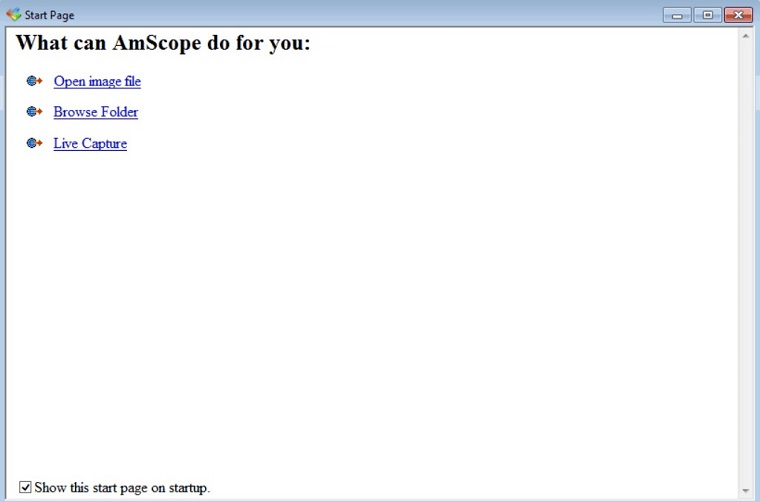
Рис. 1 Стартовое окно AmScope
Несмотря на очень примитивный интерфейс и отсутствие русского языка в списке поддерживаемых, AmScope является довольно мощным инструментом за счет широких возможностей настройки. Можно настроить как очень важные инструменты, например, радиус диапазона сканирования, так и мелочи, которые сделают работу с приложением более удобным.
Если вы заранее записали видеоролик и хотите изменить его уже без использования микроскопа, можно провернуть и такую операцию. Благодаря возможности работы с отдельными роликами и картинками, сфера применения AmScope очень растёт.
Плюсы и минусы
- Гибкие настройки;
- Работа как с сохраненными изображениями и роликами, так и с онлайн-трансляцией с микроскопа;
- Поддержка специальных плагинов;
- Возможность скачать нужную версию под определенную камеру с официального сайта;
- Отсутствие русского перевода;
- Скудный в визуальном плане интерфейс.
2. MicroCapture 2.0
Любимая программа для пользователей, которые не знакомы с английским языком. Это, пожалуй, единственный действительно значимый плюс, о котором пишут пользователи, делясь впечатлением после работы с программой MicroCapture. Здесь нет огромного количества профессиональных настроек.
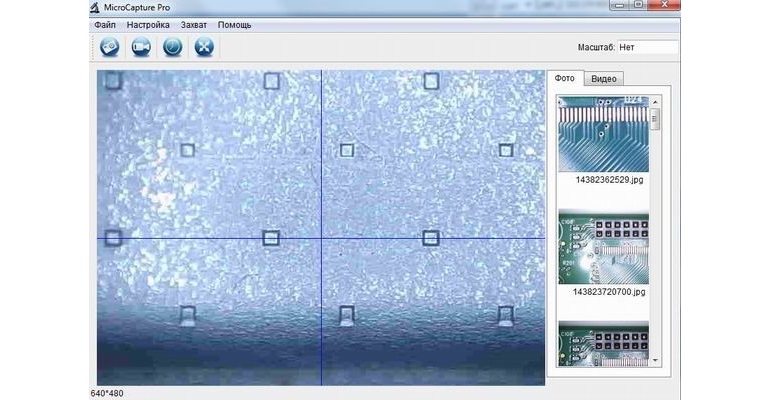
Рис. 2 Работа с помощью MicroCapture
Простота в использовании, приятный и понятный графический интерфейс, небольшие размеры и требования к «железу», а также универсальность MicroCapture делают небольшую программу с бесплатной лицензией одной из самых популярных.
Преимущества и недостатки
- Бесплатная лицензия;
- Простой в освоении интерфейс;
- Возможность работать и с изображением напрямую с микроскопа, и со скачанными файлами;
- Поддержка Windows и OS X.
- Наличие только простейших функций захвата.
3. VirtualDub
Один из наиболее удобных и многофункциональных инструментов для работы с видеопотоком.
Одной из ключевых особенностей можно назвать универсальность в плане работы с самыми разными инструментами, в том числе и с микроскопами. Гибкие, по-настоящему профессиональные настройки, поддержка монтажа видеоролика.
Кроме того, приложение VitrualDub не нужно устанавливать на жесткий диск, благодаря чему оно занимает в разы меньше места, чем другие аналоги.

Рис. 3 Главное окно VirtualDub
Кроме видеонастроек есть масса настроек, касающихся звуковых дорожек. Соединение видео-файлов, их обработка и полное управление видеопотоком – вот благодаря чему VirtualDub является одним из наиболее популярных инструментов по работе с роликами.
Если же нужно получить дополнительный функционал для специальных инструментов, можно доставить на программу плагины, которые откроют доступ к новым настройкам. К слову, USB-микроскопы не относятся к специальным инструментам, поэтому хватит лишь установки драйверов, чтобы VirtualDub воспроизводил изображение с микроскопа.
Разумеется, преимуществ у этого приложения больше, чем недостатков, но стоит учесть, что для новичков VirtualDub будет довольно сложным в освоении инструментом из-за большого количества возможностей и отсутствия какого-либо обучения или небольших подсказок в самом приложении. Поэтому несмотря на огромное количество плюсов, о которых будет написано ниже, для новичков VirtualDub может остаться очень запутанной программой.
Преимущества и недостатки
- Широкие возможности и гибкие настройки инструментов;
- Поддержка плагинов;
- Поддержка многих инструментов для работы с видео и аудио-контентом;
- Полная руссификация;
- Поддержка конвертации видео;
- Настройки, заточенные под профессиональное использование;
4. ToupView
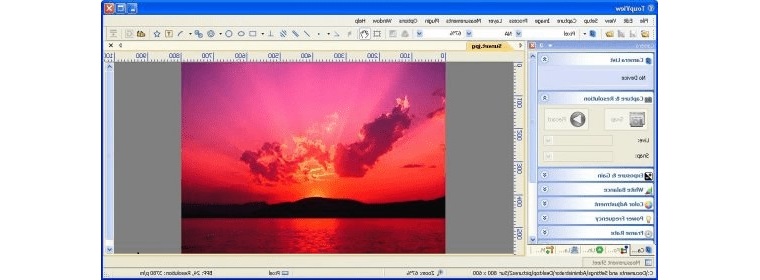
Рис. 4 Работа в ToupView
Несмотря на полезные возможности и гибкие настройки в работе с микроскопом, ToupView подходит лишь для тех моделей, которые разработаны компанией ToupCam. Если вы – владелец камеры или микроскопа от этого производителя, то программа ToupView должна быть на вашем ПК. Именно с помощью этого программного обеспечения, вы можете настроить яркость изображения, его четкость, а также проводить замеры прямо с компьютера.
Благодаря дополнительным инструментам, пользователь может работать с несколькими кадрами, «сшивая» их и обрабатывая уже готовые снимки. Разумеется, есть функция онлайн-трансляции, которая позволяет следить за происходящим в зрачке микроскопе в режиме реального времени.
Несмотря на то, что ToupView не очень популярна, этот софт является одним из лучших для микроскопов на данный момент.
Преимущества и недостатки
- Поддержка Windows и Linux;
- Полноценная настройка изображения с микроскопов;
- Управление инструментом через компьютер;
- Обработка снимков и сохранение в любом удобном формате;
- Совместимость только с камерами и микроскопами от компании ToupCam;
- Отсутствие бесплатной лицензии.
Источник: spacefortech.com
Драйвер Levenhuk – зачем он нужен?
Драйвер – это специальная программа, которая позволяет вашему компьютеру корректно распознавать внешнее устройство, которые вы хотите подключить. Многие драйверы часто изначально входят в операционную систему (например, драйвера для компьютерной мыши или видеокарты), но большинство драйверов для дополнительных внешних устройств (например, принтера, сканера, цифровой камеры) пользователю необходимо установить самостоятельно. Никогда не устанавливайте драйверы из неофициальных источников, это может навредить вашему компьютеру! На нашем сайте выложены официальные версии ПО Levenhuk – драйвера скачать и установить сможет даже новичок. Драйвер Levenhuk понадобится всем владельцам камер.
Подпишитесь на наши новости!
Получите информацию о новых товарах и скидках. Каждую неделю на нашем сайте проходят специальные акции. Подпишитесь на наши новости — и вы узнаете о них первыми!
Позвоните нам +7 (499) 678-02-44, +7 (812) 418-29-44 или отправьте сообщение
Источник: www.levenhuk.ru
Comp Rom.Ru
Cайто-Cтроитель.рф
Поиск по Сайту
ToupView 3.7.6273
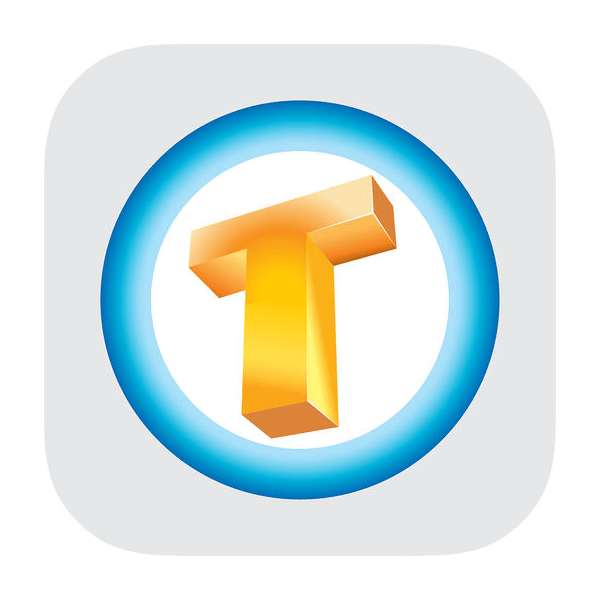
- Присоединенные устройства
- Выдержка и усиление
- Редактирование баланса белоснежного
- Настройка цвета
- Настройка антивспышки
- Настройка скорости кадров
- Корректировка темного поля
- Загрузка характеристик
- Отмена действий
- Работа со слоями
- Характеристики расчетов
- Работа с файлами
- Лист измерений
- Наложение видео
- Опции программки
- Плюсы
- Недочеты
Программка ToupView создана для работы с цифровыми камерами и USB-микроскопами неких серий. В ее функциональность заходит огромное количество нужных инструментов, позволяющих делать манипуляции с изображениями и видео. Неограниченное количество опций посодействуют работать в данном софте очень комфортабельно и улучшить его под себя. Давайте приступим к обзору.
Присоединенные устройства
Сначала необходимо направить внимание на отображение присоединенных устройств. В соответственной вкладке в левой части головного окна отображается перечень активных гаджетов, готовых к работе. Вы сможете избрать какой-то из них и настроить. Здесь же делается создание снимков либо запись видео с избранной камеры либо микроскопа. В случае когда тут не отображается ни одно из устройств, попытайтесь выполнить переподключение, обновить драйвера либо перезапустить программку.
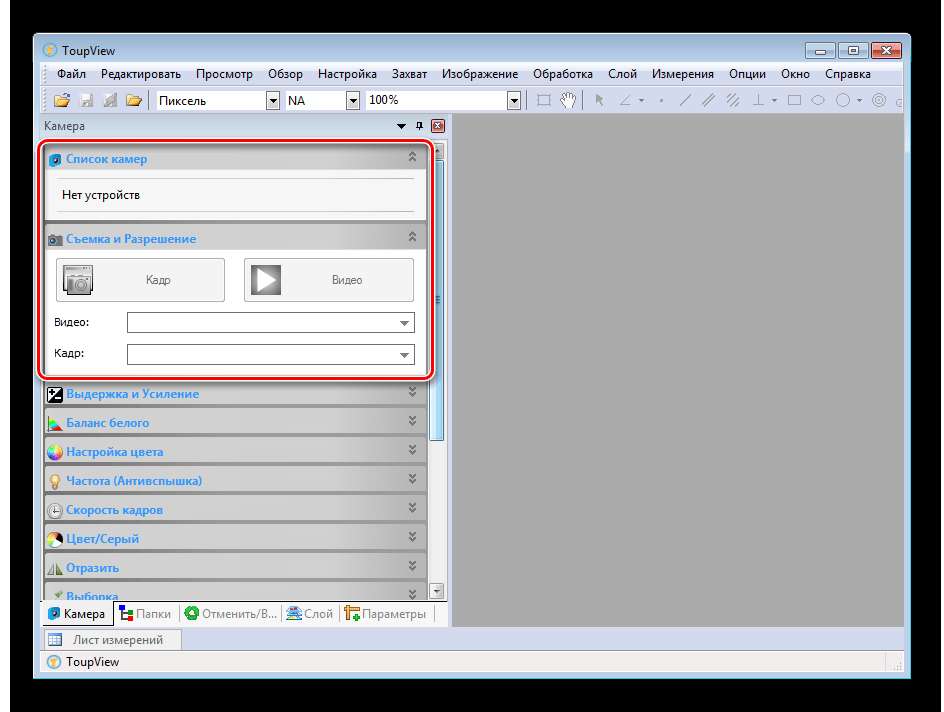
Выдержка и усиление
Функция выдержки и усиления будет очень полезной владельцам USB-микроскопов. При помощи особых ползунков осуществляется четкая настройка нужных характеристик, что позволит очень улучшить картину. Вам также доступна установка значений по дефлоту либо включение автоматической выдержки и усиления.
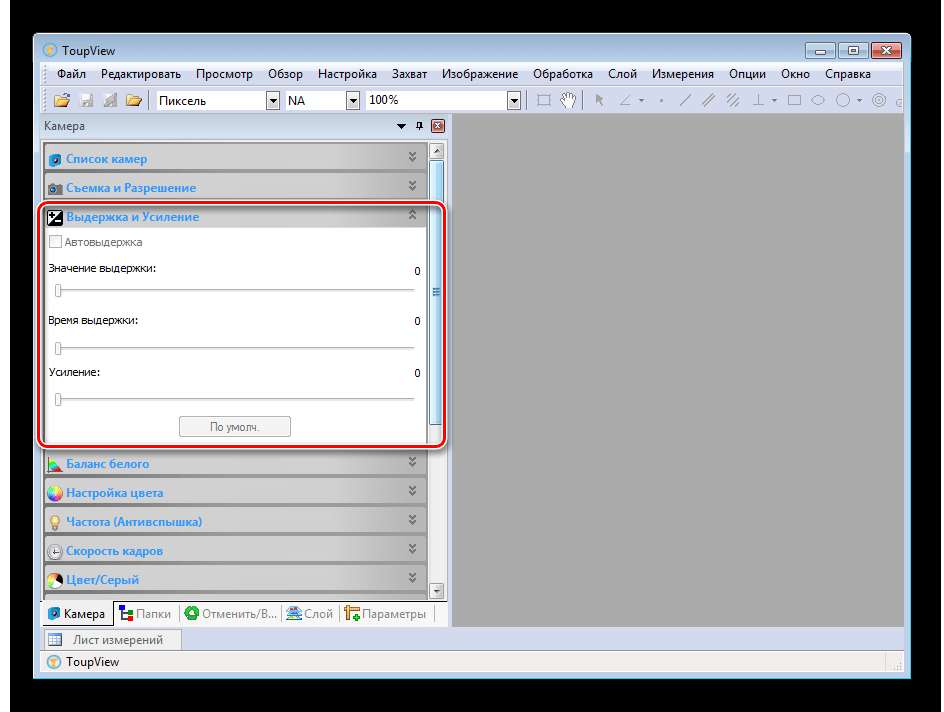
Редактирование баланса белоснежного
Нередкой неувязкой многих камер и USB-микроскопов является неверное отображение белоснежного цвета. Поправить это и выполнить правильную настройку поможет интегрированная в ToupView функция. Вам довольно только перемещать ползунки пока итог не будет устраивать. Установите значения по дефлоту, если настроенный вручную режим вас не устраивает.
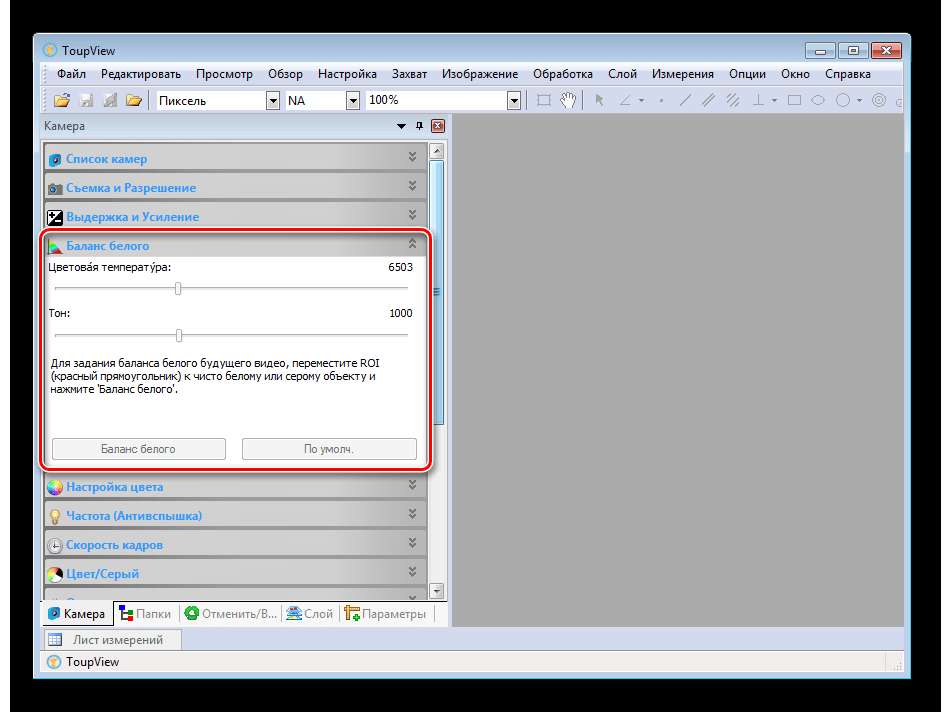
Настройка цвета
Не считая баланса белоснежного время от времени требуется выполнить более точную цветовую настройку рисунки. Производится это в отдельной вкладке программки. Тут находятся ползунки яркости, контраста, колера, палитры и насыщенности. Конфигурации будут использованы сходу, и вы можете выслеживать их в реальном времени.
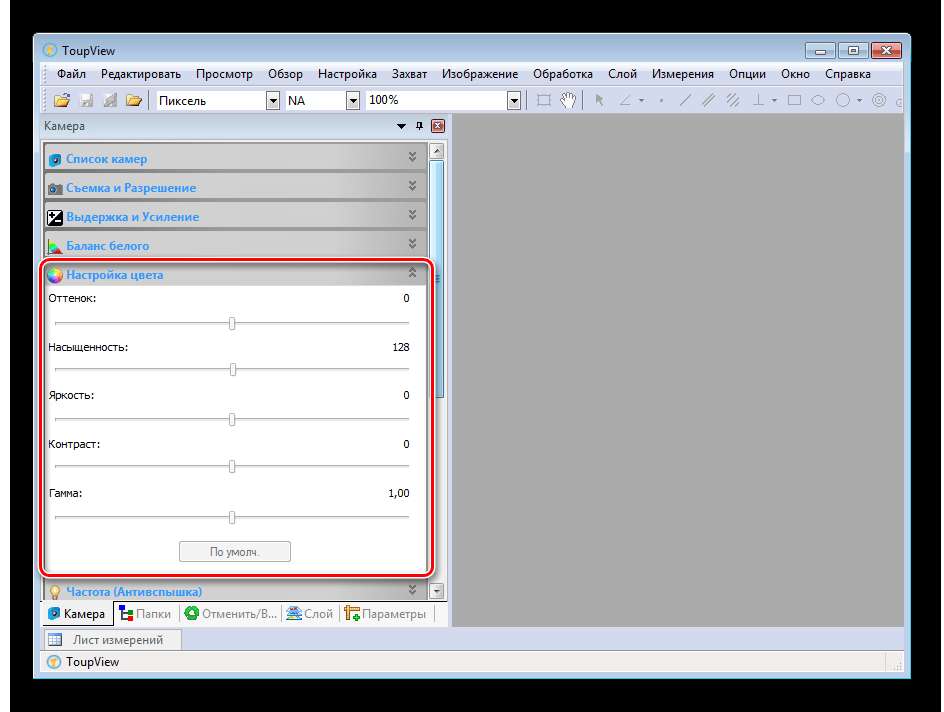
Настройка антивспышки
При использовании неких устройств с сенсором сдвига затвора возникают трудности со вспышкой и частотой выдержки. Разработчики добавили специальную функцию, при помощи которой доступна узкая настройка частот, что позволит улучшить антивспышку и избавиться от вероятных заморочек.

Настройка скорости кадров
Каждое устройство поддерживает только определенное количество кадров, потому при выставлении стандартного значения ToupView могут наблюдаться некорректности либо задачи с выводом изображения. Воспользуйтесь специальной функцией, сдвигая ползунок в нужную сторону до того времени, пока не оптимизируете отображение.
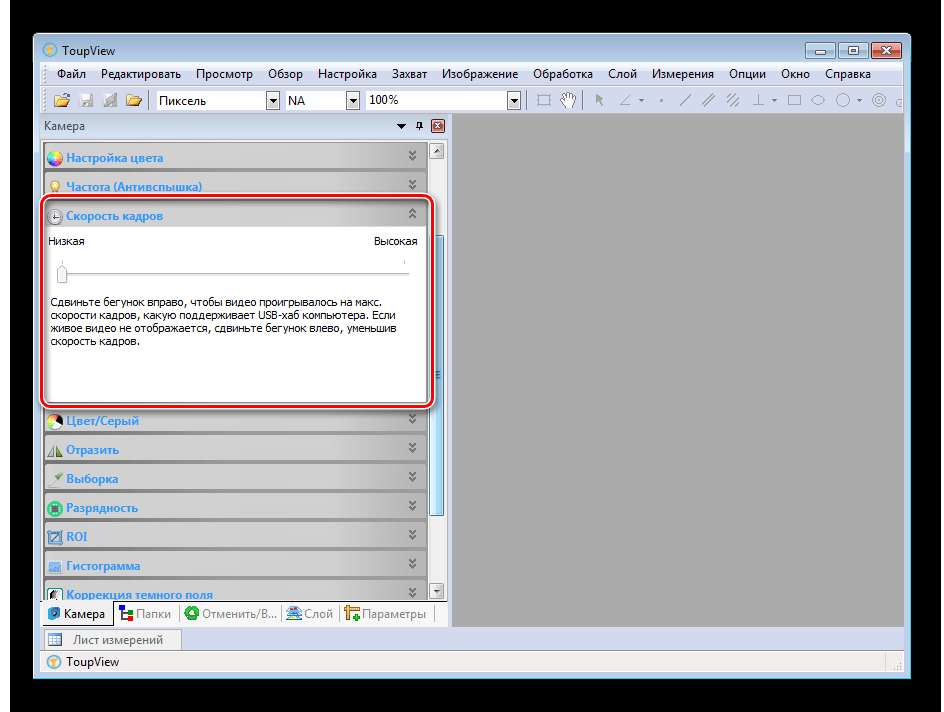
Корректировка темного поля
Время от времени при захвате изображения некую область занимает черное поле. При его возникновении требуется выполнить подобающую настройку, которая поможет избавиться от него либо минимизировать эффект. Вам будет нужно накрыть объектив, надавить на кнопку и провести сканирование на черные поля, после этого программка автоматом произведет последующую обработку.
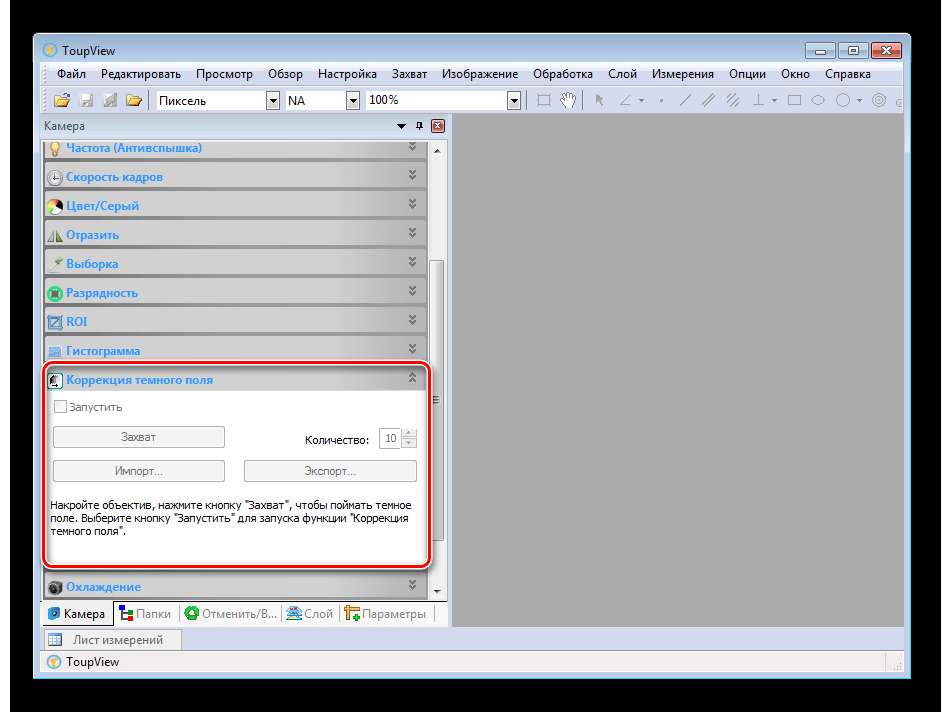
Загрузка характеристик
Так как в ToupView огромное количество характеристик, неловко их повсевременно изменять под различные устройства. Разработчики позволяют сохранять файлы с конфигурациями и загружать их тогда, когда это будет нужно. Таким макаром, вы сможете подстроить все характеристики сходу под несколько устройств, а позже просто загружать файлы, чтоб повторно не совершать редактирование.
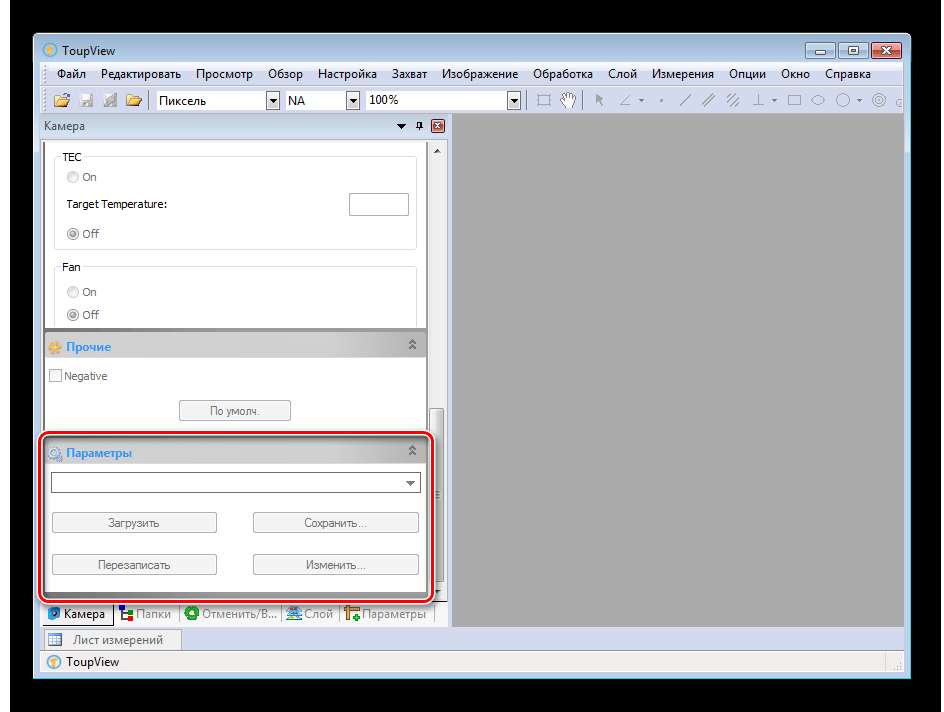
Отмена действий
Каждое действие, выполненное юзером либо программкой, записывается в специальную таблицу. Перейдите в нее, если будет нужно возвратить либо отменить некие манипуляции. Тут отображается их полный перечень с описанием, индексом и временем выполнения. Время от времени требуется сохранить деяния файлом, для этого здесь имеется особая кнопка.
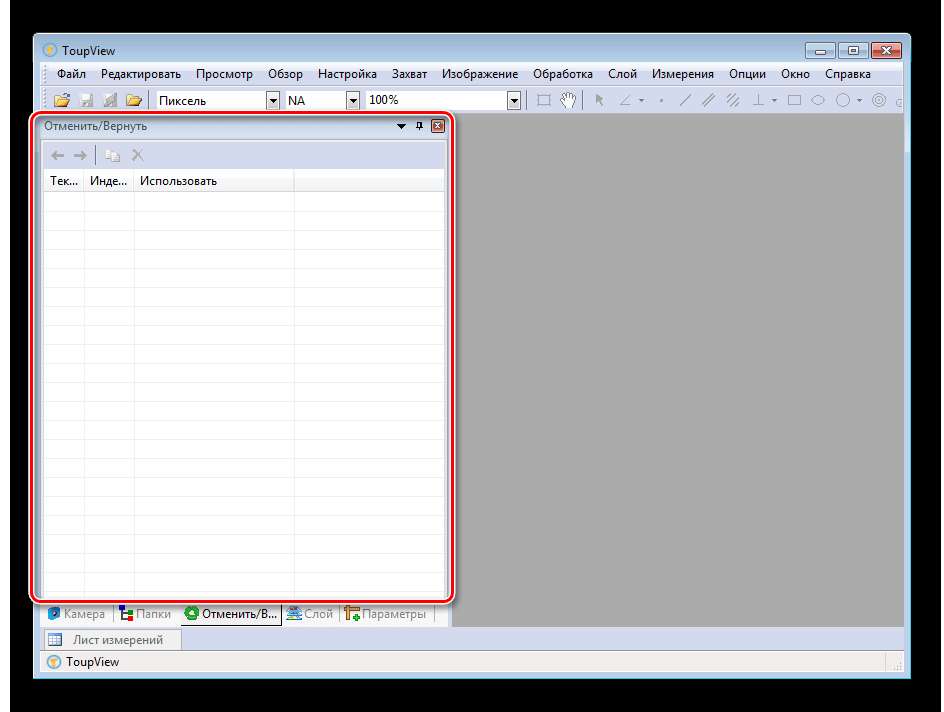
Работа со слоями
ToupView поддерживает работу со слоями. Вам доступно наложение изображений либо видео поверх других картинок либо записей. Делать это можно в неограниченных количествах, потому при работе с несколькими слоями время от времени появляются трудности. Перейдите в специальную вкладку, чтоб управлять ими, удалять, редактировать, включать либо выключать видимость.
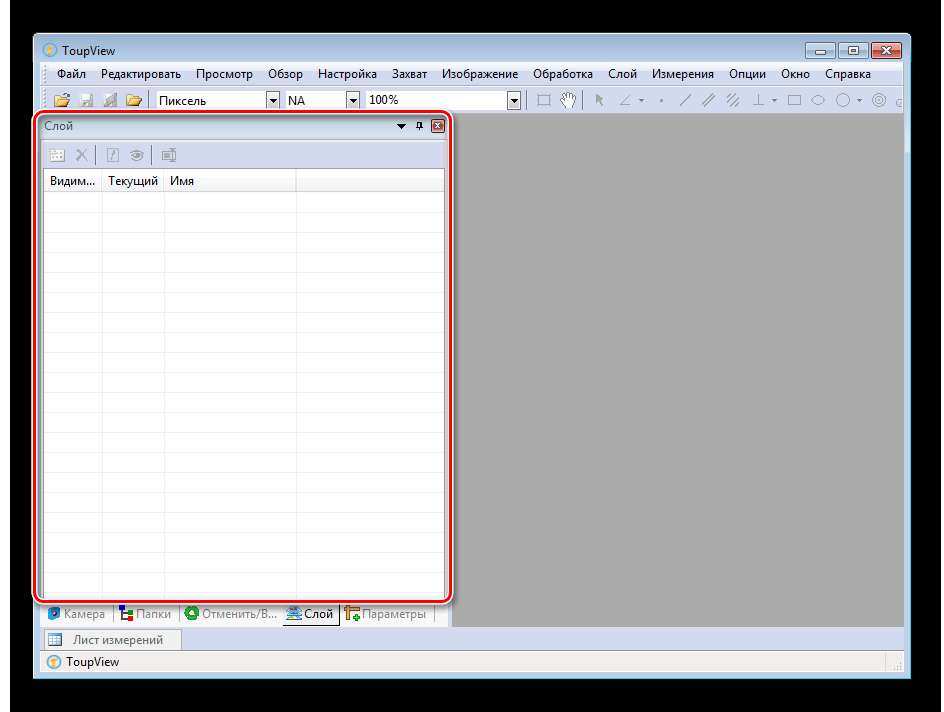
Характеристики расчетов
Одной из основных особенностей программки является наличие особых инструментов для выполнения расчетов углов, расстояний объектов и многого другого. Все характеристики вычислений, отображений и координат находятся в отдельной вкладке и распределены по разделам.
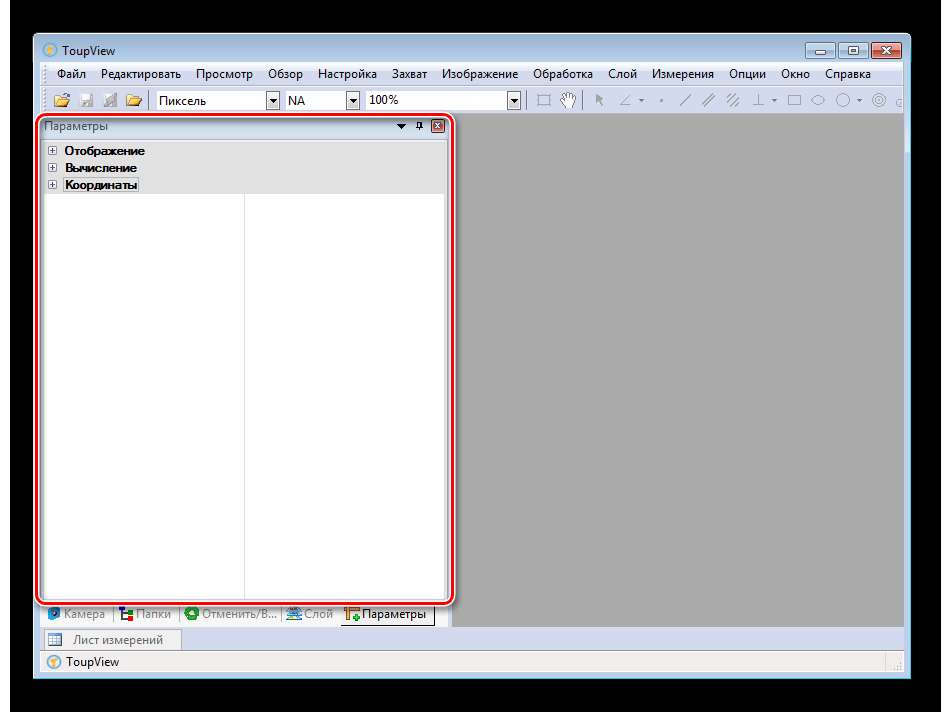
Работа с файлами
Рассматриваемая программка поддерживает работу фактически со всеми пользующимися популярностью форматами видео и аудио. Открыть их и приступить к работе можно через подобающую вкладку «Файл», также осуществляется это через интегрированный обозреватель. В этой же вкладке делается пуск функции сканирования, выбора устройства либо печати.

Лист измерений
Если вы проводите измерения и расчеты в ToupView, готовые и промежные результаты будут сохраняться в особом листе. Раскрывается он соответственной кнопкой и в нем перечнем отображается вся требуемая информация о фигурах, измерениях и расчетах.
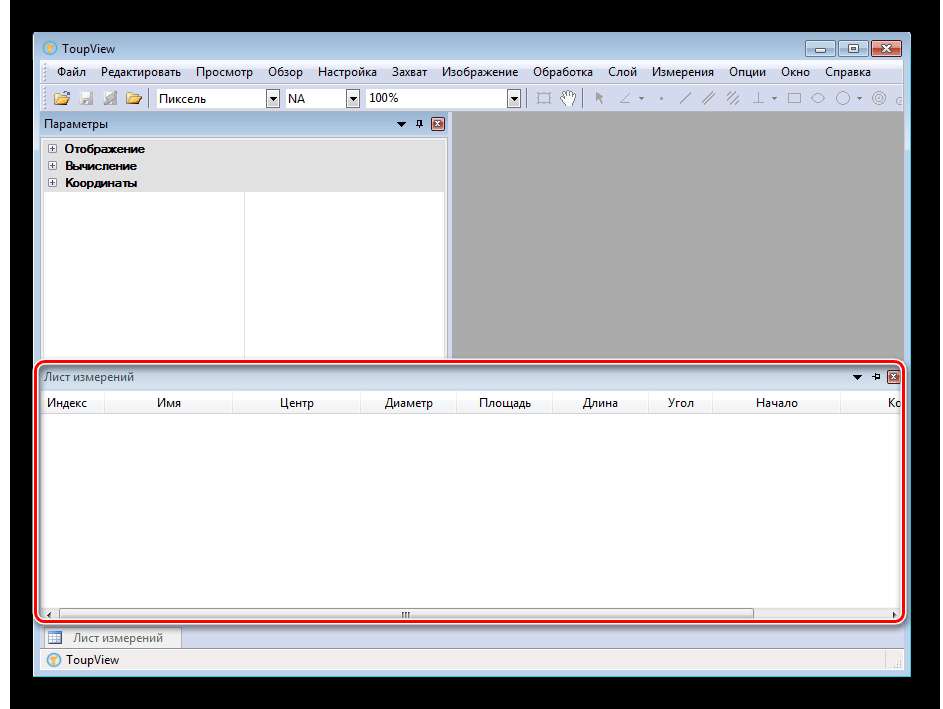
Наложение видео
Накладывать новый слой изображения довольно легко, а данный процесс не просит выполнения никаких подготовительных опций либо выставления характеристик. Что касается наложения видео, тут будет нужно выставить его положение, задать задний план, размер и стиль. Здесь же настраивается дата, время, шкала и фактор прозрачности.
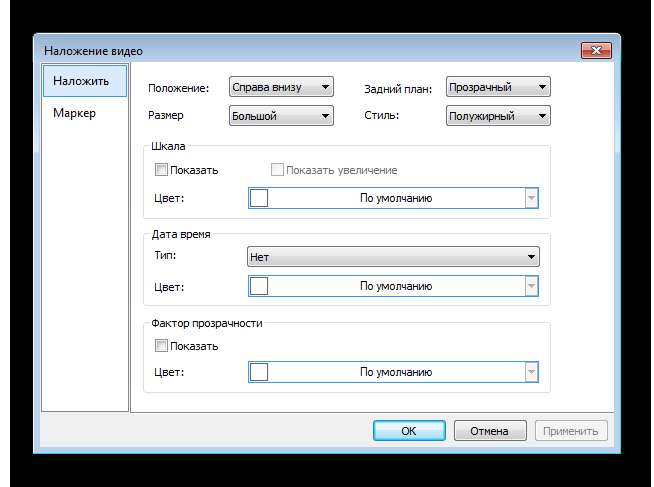
Опции программки
В ToupView находится огромное количество различных опций, позволяющих улучшить программку непосредственно под себя и комфортабельно работать в ней. В окне общих опций выставляются характеристики единиц измерения, угловых частей, листа измерения и объектов. После конфигураций не забудьте надавить «Применить», чтоб все сохранилось.
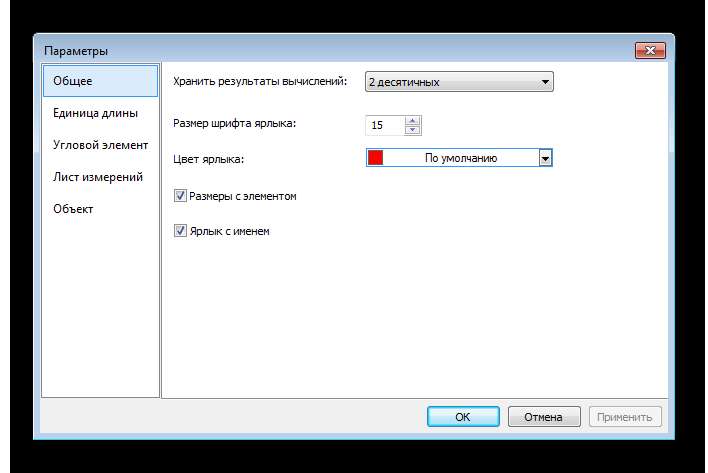
Кроме окна со стандартными параметрами есть меню предпочтений. Тут настраивается сохранение файла, печать, сетка, курсор, захват и дополнительные функции. Перемещайтесь по разделам, чтоб тщательно изучить все конфигурации.
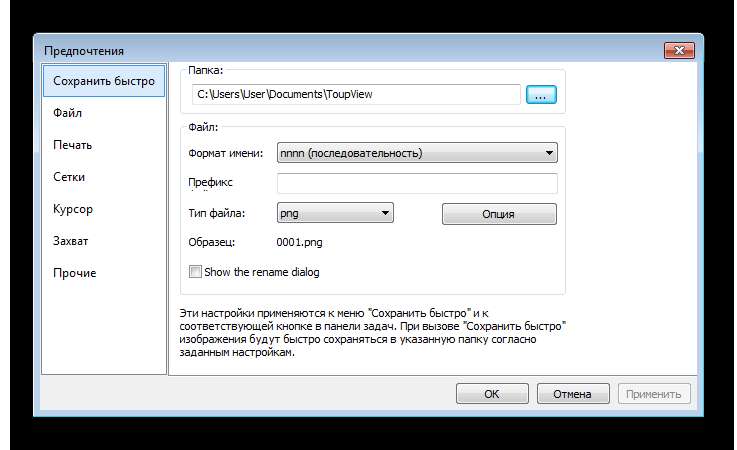
Плюсы
- Наличие российского языка;
- Обычной и удачный интерфейс;
- Детальная настройка присоединенного устройства;
- Возможность проводить расчеты.
Недочеты
- Программка не обновляется уже три года;
- Распространяется лишь на дисках при покупке специального оборудования.
Выше мы тщательно разглядели программку ToupView. Ее основное назначение – работа с цифровыми камерами и USB-микроскопами. Акклиматизироваться в ней стремительно сумеет даже неопытный юзер благодаря обычному и понятному интерфейсу, а огромное количество различных опций повеселит опытнейших юзеров.
Источник: comp-rom.ru
Специализированное программное обеспечение ImageView ™ на русском языке
Программное обеспечение (ПО) ImageView ™ предназначено для обеспечения визуализации изображений в составе микроскопов и других оптических приборов. В базовом варианте предлагаемое ПО осуществляет поддержку (включает драйверы) семейства цифровых камер (окуляр – камер, видео окуляров, окулярных камер) серии «Ucam» разработанных и изготавливаемых для использования в световых оптических приборах и микроскопах.
Цифровая камера может монтироваться непосредственно в окулярную трубку (монокулярной насадки или в одну из трубок бинокулярной или тринокулярной насадок, либо в трубку фотоканала в тринокулярной насадке) микроскопа. Монтировка, а также согласование оптических параметров визуального и «цифрового» изображения на микроскопе осуществляется с помощью специального оптико-механического адаптера. По требованию заказчика мы поставляем целый набор таких адаптеров; использование различных адаптеров позволяет наиболее полно реализовать возможности цифровой камеры в зависимости от характера исследуемого объекта и параметров применяемых объективов.
Русифицированное программное обеспечение (ПО) ImageView ™ обеспечивает рабочий интерфейс на русском языке и позволяет производить следующие основные операции:
- осуществлять подключение камеры к персональному компьютеру;
- осуществлять управление настройками камеры такими как: яркость, гамма, насыщенность, экспозиция, усиление, кадровое накопление;
- в ручном режиме изменять характеристики разрешения камеры;
- производить калибровку камеры при определении масштаба изображения (при использовании дополнительного оборудования объект — микрометра);
- управлять процессом получения и захвата изображений;
- исследовать изображения, в том числе, в режиме реального времени;
- сохранять, архивировать и обрабатывать полученные изображения в форматах JPEG, PNG, BMP, TIFF, SVG;
- экспортировать изображения в следующие форматы: JPEG, PNG, BMP, TIFF, PDF, SVG, XML, HTML, ODF;
- проводить различного рода измерения линейных и угловых размеров изображений, в режиме реального времени и на статичном изображении с помощью набора специальных фигур и инструментов, а также сохранять результаты измерений в форматах TXT и формате, совместимом с программой MicrosoftExcel;
- расширять функциональные возможности ПО за счёт интегрирования оригинальных модулей для осуществления специализированных (по согласованию с заказчиком) методик работы с изображениями. Имеется функция сохранения с последующей загрузкой ранее произведённых пользователем персональных установок и калибровок камеры, интерфейса ПО.
Программное обеспечение ImageView ™ является условно свободным, что позволяет легально работать с базовым или модернизированным вариантом программного обеспечения только лично, и запрещает какое-либо его коммерческое использование. Позиция разработчика и владельца авторских прав изложена в Лицензионном соглашении, с которым Пользователь автоматически соглашается, начиная работу с программой. Нарушение любого из положений Лицензионного соглашения является нарушением авторских прав разработчика программного обеспечения.
Источник: www.labor-microscopes.ru
